Skelbimas
3D prisilietimas yra vienas didžiausių „Apple“ metų pasiekimų ekrano technologijos srityje, skatinantis „iPhone“ vartotojus abejoti ar jie turėtų atnaujinti Čia yra „iPhone 6S“: kas naujo ir ką reikėtų atnaujinti?Geros žinios: ką tik buvo paskelbti „iPhone 6s“ ir „6s Plus“. Blogos žinios: jūsų „iPhone“ pasenęs, ir jums reikės parduoti inkstą naujausiam modeliui. Skaityti daugiau ir viliojantys „Android“ vartotojai Kodėl 3D lietimas gali priversti jus persijungti į „iPhone“„Android“ gerbėjai: nebegalime tvirtinti, kad turime geriausią išmanųjį telefoną. Skaityti daugiau suvilioti greitesnę ir malonesnę vartotojo patirtį.
Tai iš tikrųjų tik įmantrus slėgiui jautraus ekrano pavadinimas, tačiau „iOS“ pridedamas visas rinkinys papildomų įvesties komandų. Geriausia šios technologijos dalis yra tai, kaip ji gali sutaupyti tiek laiko, kai programų funkcijos ir meniu parinktys yra kur kas lengviau pasiekiamose vietose.
Iki šiol mes nepamiršome suapvalinti visų tvarkingų dalykų, kuriuos „Apple“ dirbo naudodamiesi „iOS“ naują technologiją, todėl čia yra viskas, ką galite padaryti savo „iOS“ naudodami papildomą „iPhone“ išspaudimą ekranas.
Pagrindiniai 3D jutikliniai veiksmai
Yra keli veiksmai, kuriuos galite atlikti 3D jutikliais, vienas dubliuotas Žvilgsnis ir popas, Kitas Greiti veiksmai. Žvilgsnis leidžia jums tai padaryti - žvilgtelėkite į daiktą, laikydami pirštu žemyn, jo neatidarydami, paleisdami jį uždarykite. Pop pasirodo tada, kai norite atidaryti elementą, todėl dar kartą paspauskite žemyn dar stipriau. Greitieji veiksmai nurodo greituosius meniu, kurie galimi išspaudus programos piktogramą arba meniu parinktį.
Naujos funkcijos taip pat yra artėjant prie 3D prisilietimo su „iOS 9.3“, pridedant daugiau funkcijų prie kai kurių toliau pateiktų elementų, taip pat pridedant 3D jutiklius programoms „Kompasas“, „Sveikata“, „Nustatymai“, „Atsargos“ ir „Orai“. „Apple“ ruošiasi išleisti kitą „iPhone“ 2016 m. Rugsėjį (tikriausiai), 3D lietimas tikriausiai taps dar labiau paplitęs, ir daugiau trečiųjų šalių programų kūrėjų pradės pridėti palaikymą.
„3D Touch“ pagrindiniame ekrane
Viena iš patogiausių funkcijų, kurią „3D touch“ suteikia „iPhone“ vartotojams, yra prieiga prie nuorodų iš pagrindinio ekrano (arba kaip jie vadina „Apple“, greiti veiksmai). Norėdami suaktyvinti greituosius veiksmus, tiesiog paspauskite ir palaikykite pasirinktą programą, tada pasirodys meniu. Tada galite pakelti pirštą, kad meniu pasirinktumėte elementą.
Žemiau pateiktame sąraše išsamiai aprašytos visos funkcijos ir nuorodos, kurias galite pasiekti iš pagrindinio telefono ekrano naudodami 3D jutiklius.
Kontaktai
- Žinutės: Peržiūrėkite tris kontaktus, su kuriais paskutiniu metu bendravote, ir pradėkite pokalbį arba sukurkite naują pranešimą.
- Telefonas: Peržiūrėkite pirmuosius tris adresatų adresatus ir sukurkite naują adresatą. Pertvarkykite adresatų adresatus, viršuje pateikdami norimus peržiūrėti žmones.
- Paštas: Pažiūrėkite, kiek neskaitytų pranešimų turite visuose gautuosiuose kartu ir iš VIP kontaktų ieškokite el. Laiškuose arba sukurkite naują pranešimą.
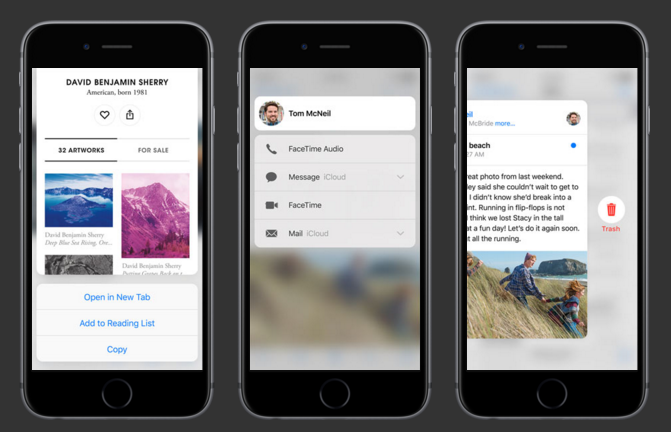
- „FaceTime“: Nuorodos į „FaceTime“ su kontaktais, su kuriais neseniai kalbėjote, naudodamiesi „FaceTime“.
- Kontaktai: Peržiūrėkite asmeninę informaciją arba sukurkite naują kontaktą.
- Rasti mano draugus: Bendrinkite savo buvimo vietą arba peržiūrėkite draugų, kurie dalijasi su jumis, vietas.
Pramogos
- Muzika: Ieškokite savo muzikos bibliotekoje ir paleiskite dainas iš savo bibliotekos.
- „Safari“: Peržiūrėkite savo skaitymo sąrašą ir žymes arba atidarykite naują skirtuką, inkognito režimą ar kitaip.
- iTunes parduotuvė: Išpirkite „iTunes“ dovanų kortelę arba ieškokite „iTunes“. „IOS 9.3“ galėsite atnaujinti visas programas ir peržiūrėti įsigytų programų sąrašą.
- Podcast'ai: Atkurkite naujausią keturių prenumeruojamų transliacijų seriją. Jei jau pradėjote klausytis serijos, ji jums praneš apie likusį epizodo laiką.
- Programėlių parduotuvė: Išpirkite „iTunes“ dovanų kortelę arba ieškokite „App Store“. „IOS 9.3“ galėsite atnaujinti visas programas ir peržiūrėti įsigytų programų sąrašą.
- „iBooks“: Atidarykite jums priklausančias knygas arba ieškokite „iBooks“ parduotuvėje.
- Žinios: Nuorodos į tris skaitytus leidinius ir suasmenintas naujienų kanalas.
- Žaidimų centras: Peržiūrėkite arba siųskite draugų užklausas.
Nuotrauka ir vaizdo įrašas
- Kamera: Fotografuokite, įrašykite lėtą ar įprastą vaizdo įrašą arba fotografuokite su priekyje nukreipta kamera.
- Nuotraukos: Peržiūrėkite naujausias nuotraukas, mėgstamiausius arba ieškokite nuotraukų.
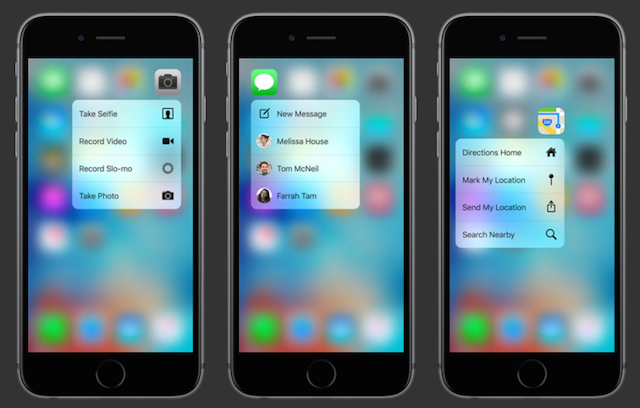
Produktyvumas ir gyvenimo būdas
- Laikrodis: Sukurkite žadintuvą, paleiskite (arba atnaujinkite) chronometrą ir paleiskite (arba atnaujinkite) laikmatį.
- Piniginė: Paleiskite paskutinę operaciją arba visas korteles, kurias susiejote su „Apple“ pinigine.
- Žemėlapiai: Kreipkitės į nuorodas namo iš dabartinės savo vietos, pažymėkite savo vietą žemėlapyje, nusiųskite savo vietą kontaktui arba ieškokite netoliese esančių vietų žemėlapyje.
- Pastabos: Sukurkite naują užrašą ar eskizą.
- Priminimai: Sukurkite naują priminimą viename iš keturių priminimų sąrašų.
- Kalendorius: Sukurkite naują įvykį kalendoriuje.
- Balso atmintinės: Sukurkite naują įrašą.
„Peeking Inside Apps“
Naudodamiesi 3D jutikliais, dabar galite žvalgytis tam tikros informacijos iš tų pačių aukščiau išvardytų programų. Naudodamiesi „Peek“ funkcija, laikydami nuspaustą pirštą, atidaromas iššokantis langas, kuris atskleidžia papildomą programos turinį. Atleisdamas tiesiog uždarysi.
Kai kuriais atvejais perbraukę aukštyn atidarysite meniu parinkčių, kaip galite sąveikauti su tuo langu, meniu. Norėdami uždaryti langą be sąveikos, tiesiog braukite žemyn. Jei pasirodo meniu, galite pakelti pirštą ir pasirinkti elementą iš meniu.
Kontaktai
- Žinutės: Peržiūrėkite bet kurio pokalbio, kuriame paspaudėte, naujausius pranešimus.
- Telefonas / „FaceTime“ / Kontaktai: Paspaudę kontaktą bet kurioje iš šių programų, atsidarys meniu, kuriame galite susisiekti su tuo asmeniu naudodami išsaugotą informaciją - skambutį, pranešimą, „FaceTime“, paštą ir pan. Neišsaugotus numerius galite įtraukti į esamą adresatą arba sukurti naują adresatą.
- Paštas: Pasižiūrėkite į pasirinktą pranešimą. Jei atleisite, pranešimas uždarys, bet jei ir toliau spausite ir braukite aukštyn, galite atsakyti, persiųsti, pažymėti, suaktyvinti pranešimus apie giją arba perkelti pranešimą. Kai žvilgčiojate į pranešimą, braukite dešinėn, kad jį šiukšliadėtumėte, ir kairėn, kad pažymėtumėte kaip neskaitytą.
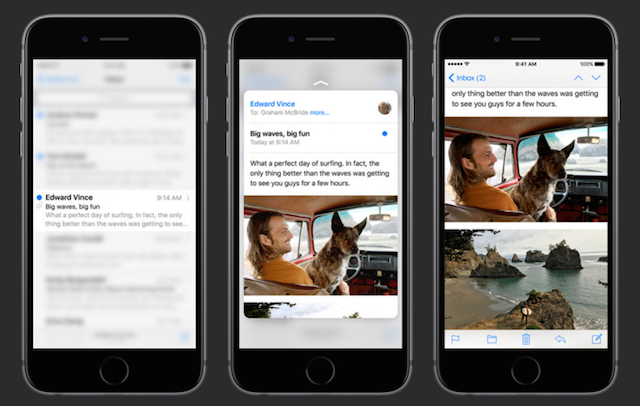
- Rasti mano draugus: Peržiūrėkite iššokantį savo draugų buvimo vietos žemėlapį.
Pramogos
- Muzika: Pasidomėkite atlikėjo, albumo ir grojaraščio informacija.
- „Safari“: Atidarykite didesnio dydžio vaizdus arba žvilgtelėkite į nuorodas. Perbraukdami aukštyn galite atidaryti nuorodą naujame skirtuke, įtraukti ją į savo skaitymo sąrašą arba nukopijuoti.
- Podcast'ai: Žvilgtelėkite į neperskaitytus prenumeruojamų transliacijų epizodus.
- „iBooks“: Žvilgtelėkite į savo bibliotekos knygų viršelius. Perbraukdami aukštyn galite bendrinti knygą arba spustelėti nuorodą, kad būtų rodomas pavadinimas „iBooks Store“.
- Žinios: Ieškokite istorijų, parankinių ir kanalų naujienų programoje. Perbraukę naujienų elementą galite pamėginti, išsaugoti ar pasidalyti istorija ar nutildyti kanalą. Perbraukdami pamėgtą vietą, galite ją pašalinti iš parankinių. Perbraukdami aukštyn kanale, galite pridėti jį prie mėgstamiausių.
Nuotraukos ir vaizdo įrašai
- Kamera: Pažvelkite į savo naujausią nuotrauką.
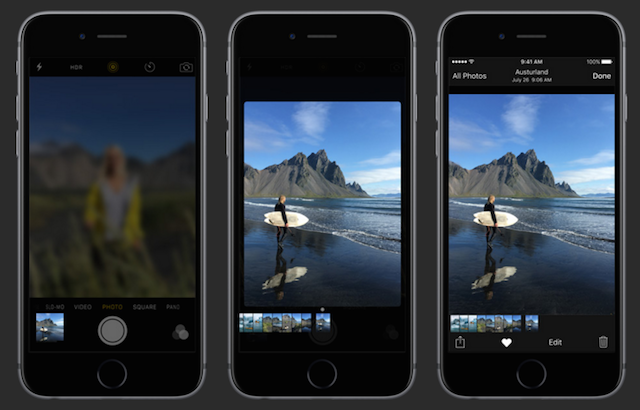
- Nuotraukos: Peržiūrėkite savo nuotraukų albumų peržiūras. Žiūrėdami į vaizdo įrašus, klipas bus rodomas tol, kol laikysite pirštą žemyn. Braukdami aukštyn, galite nukopijuoti, bendrinti, pamėginti ar ištrinti atvaizdą ir bendrinti, pamėginti ar ištrinti vaizdo įrašą.
Produktyvumas ir gyvenimo būdas
- Žemėlapiai: Žvilgtelėję į žemėlapį galite pasidalyti dabartine savo buvimo vieta. Žvilgtelėję į netoliese esančias vietas, galite peržiūrėti pagrindinę „Yelp“ informaciją ir pasiekti meniu, kuriame pateikiamos nuorodos į įstaigą. Taip pat galite atidaryti jų pagrindinį puslapį, paskambinti jiems arba pasidalyti jų buvimo vieta su kuo nors kitu. Jei kurios nors informacijos nėra, meniu parinktis bus pilka.
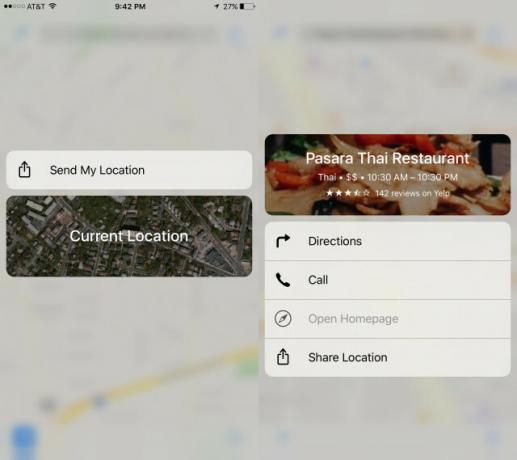
- Pastabos: Pasidomėkite užrašų turiniu. Braukdami aukštyn galite bendrinti, perkelti ar ištrinti užrašą.
- Priminimai: Žvilgtelėję į priminimo elementus, galite pasirinkti arba redaguoti priminimo laiką arba pasirinkti vietą, kurioje galima suaktyvinti priminimą.
- Kalendorius: Pažvelkite į kalendoriaus elemento turinį. Perbraukdami aukštyn, galite jį ištrinti. Jei žvilgčiojate į kalendoriaus kvietimą ir braukiate aukštyn, galite priimti arba atmesti įvykį.
Nuorodos, adresai ir datos
Bet kuri programa, tokia kaip paštas, pranešimai ir „Safari“, kurioje galite peržiūrėti nuorodas, adresus ir datas, leidžia žvilgtelėti į tuose elementuose esančią informaciją.
- Nuorodos: Pasidomėkite nuorodos turiniu. Perbraukdami galite atidaryti nuorodą, įtraukti ją į savo skaitymo sąrašą arba nukopijuoti.
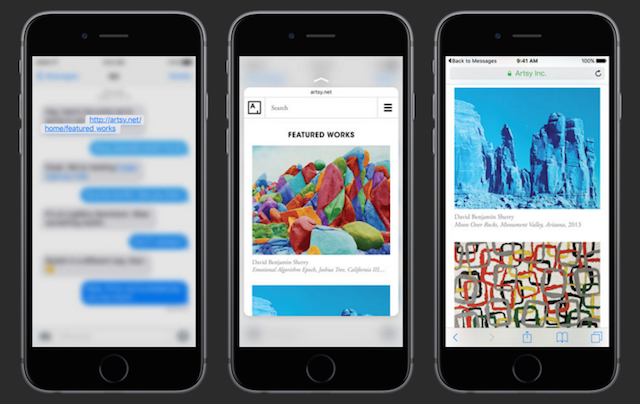
- Adresai: Žvilgtelėkite į vietą „Apple Maps“. Perbraukdami aukštyn galite pasiekti nuorodas, atidaryti ją Žemėlapių programoje, pridėti prie savo kontaktų ar kopijuoti.
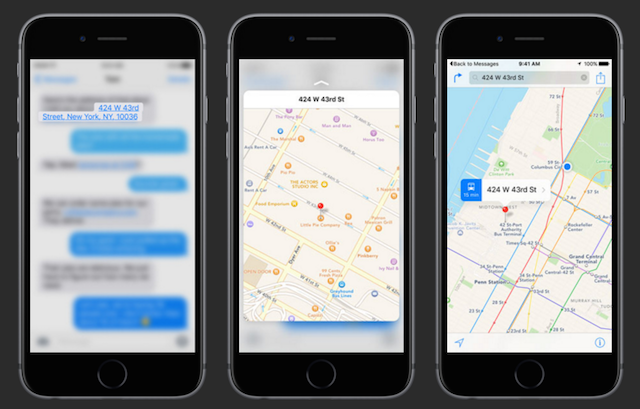
- Datos: Paspaudę datą, galėsite žvilgtelėti į tos dienos kalendorių. Perbraukdami aukštyn galite sukurti įvykį, nukopijuoti datą arba parodyti įvykį kalendoriuje. Jei jo dar nėra jūsų kalendoriuje, jis nebus rodomas.
Kitos 3D jutiklinės funkcijos
Jei programėlėje „Pastabos“ kuriate eskizus, galite naudoti 3D jutiklinį slėgį, norėdami pakoreguoti linijų storį ar tamsumą.
Dar vieną 3D jutiklinės funkcijos funkciją galima suaktyvinti paspaudus „iPhone“ klaviatūrą, kuri pavers ją pelės klaviatūra. Tai leidžia žymiai tiksliau valdyti žymeklį redaguojant tekstą.
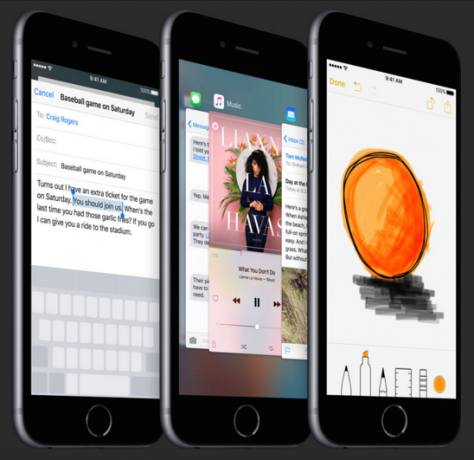
Paspaudę kairįjį telefono kraštą žemyn ir braukdami kairėn, pamatysite atidarytas programas. Į šį daugiafunkcinio lango langą galima patekti du kartus spustelėjus pagrindinį mygtuką, žymiai lengvesnį jo suaktyvinimo būdą, todėl tai atrodo nereikalinga funkcija.
3D jutiklius taip pat galima naudoti gyvuose ekrano fonuose ir nuotraukose, kur paspaudus žemyn, judesys suaktyvinamas. Sužinokite daugiau apie gyvas nuotraukas ir kaip jos čia veikia Čia yra „iPhone 6S“: kas naujo ir ką reikėtų atnaujinti?Geros žinios: ką tik buvo paskelbti „iPhone 6s“ ir „6s Plus“. Blogos žinios: jūsų „iPhone“ pasenęs, ir jums reikės parduoti inkstą naujausiam modeliui. Skaityti daugiau .
Ko trūksta „3D Touch“?
Vis dar yra keletas funkcijų, kurių trūksta 3D jutikliui. Būtų puiku, jei galėtumėte žvilgtelėti į programų, knygų ir albumų aprašus „iTunes Store“, „App Store“ ir „iBooks“. Geriausia, jei perbraukite aukštyn, galėsite atsisiųsti elementą.
Kalbant apie 3D prisilietimus ir kalendorių, būtų puiku, jei perbraukę įvykio datą el. Laiške galėtumėte pridėti įvykį prie savo kalendoriaus, automatiškai užpildydami laukus.
Kokias savybes norėtumėte pamatyti, kad „Apple“ pridėtų 3D prisilietimą?
Nancy yra rašytoja ir redaktorė, gyvenanti Vašingtone. Anksčiau ji buvo „The Next Web“ Artimųjų Rytų redaktorė ir šiuo metu dirba DC įkurtoje komunikacijos ir socialinės žiniasklaidos minčių grupėje.

